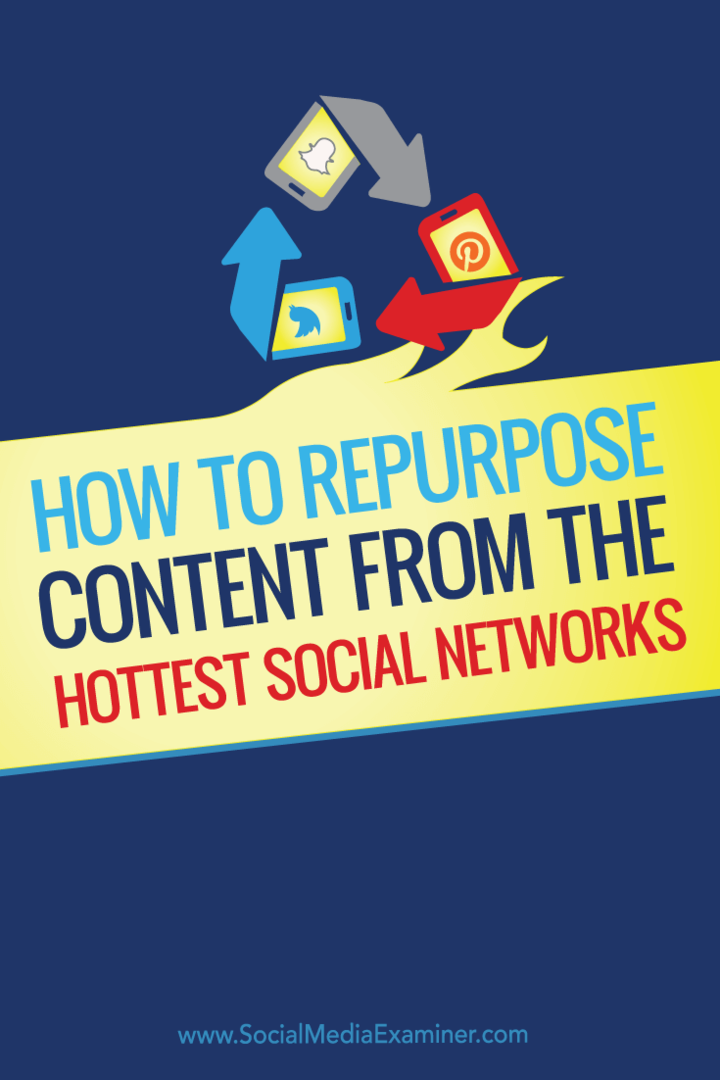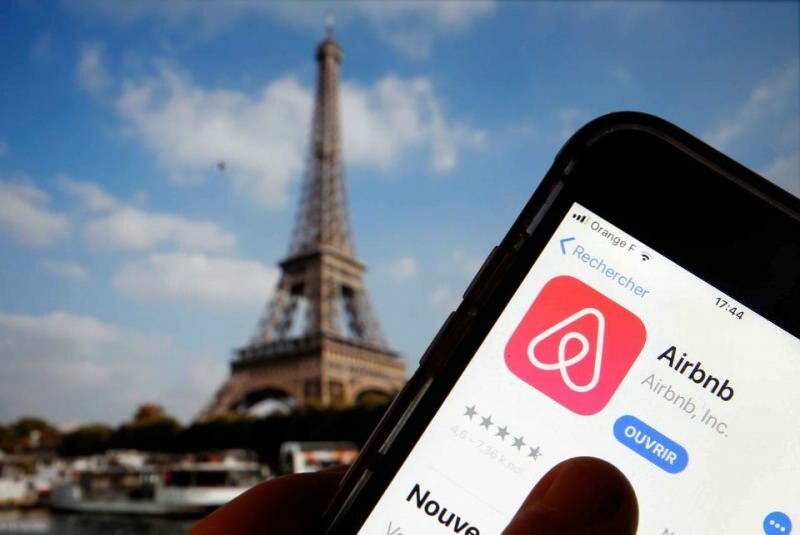Hvordan repurpose innhold fra de hotteste sosiale nettverkene: Social Media Examiner
Sosiale Mediestrategier / / September 26, 2020
 Skaper du innhold på Snapchat, Blab, Vine, Periscope eller Facebook Live?
Skaper du innhold på Snapchat, Blab, Vine, Periscope eller Facebook Live?
Vil du bruke det innholdet på andre sosiale kanaler på nytt?
Enten det er en direktesending på Facebook, et raskt snap på Snapchat eller kort lyd fra Anchor, kan du lagre og laste ned det sosiale innholdet ditt og dele det på tvers av alle profilene dine.
I denne artikkelen vil du oppdag hvordan du kan gjenbruke innhold fra dagens hotteste sosiale medieplattformer.
Hvorfor disse nettverkene?
Nettverkene dekket i denne artikkelen ble valgt spesielt fordi de gir deg muligheten til å last ned media du oppretter med disse nettverkene enten direkte, via kildekoden eller ved bruk av tredjepartsverktøy. Dette er nøkkelen når du leter etter sosiale nettverk du kan bruke til å skape unikt innhold. Se etter nettverk der du kan vokse et publikum og lage unikt innhold som kan brukes utover selve nettverket hvis du vil.
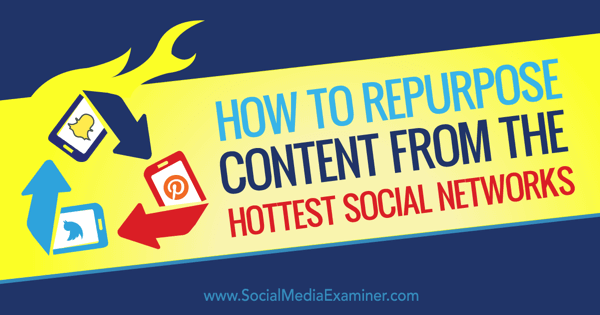
Her er det ideelle scenariet. La oss si at du blir med i det ene nettverket nedenfor og lager mange flotte videoer og får et publikum på det nettverket. Samtidig laster du opp videoene til YouTube-kontoen din. Hvis et av disse nettverkene legges ned, kan du alltid fortelle følgere fra det nettverket at de abonnerer på YouTube-kanalen din i stedet, hvor de kan finne alle videoene du har delt.
# 1: Resirkuler Blab-innhold
Vil du lage lyd- og videointervjuer med andre, men du er lei av det tekniske bryet med å få folk til å sette opp med andre plattformer eller nettverk? I så fall si hei til Blab! Dette trenger du og dine gjester:
- En Twitter-konto for å registrere deg for en Blab-konto.
- Chrome- eller Firefox-nettleseren på et skrivebord pluss et webkamera eller Blab-appen på en iPhone eller iPad.
Blab lar deg ha fire personer på kameraet om gangen, men et ubegrenset antall mennesker kan delta. Bare la folk ringe til et sete en kort stund, og la noen andre ta plass når de er ferdige.
Slik fungerer det.
Med en gang du Opprett en konto, du kan start en blab ved å bruke knappen øverst til høyre på skjermen (på skrivebordet). Appbrukere klikk på + tegnet øverst til høyre på skjermen.
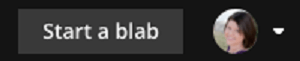
Neste, fyll ut detaljer om blab. Du har nå muligheten til å ha en offentlig blab som vil bli kunngjort til dine følgere og publisert på den viktigste Blab-hjemmesiden, eller en unotert blab som bare deles med folk som har nettadressen du oppgir dem. Dette er en flott måte å lage noe unikt innhold på Blab-nettverket uten å tiltrekke seg et publikum, hvis du ønsker det.
Merk at alternativet for en unoted blab for øyeblikket bare er tilgjengelig for desktop-brukere.
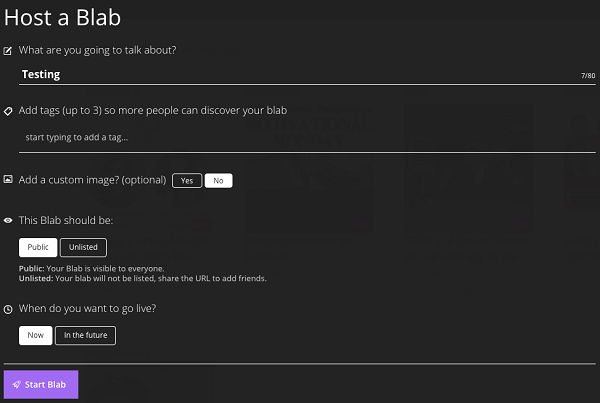
Når du har startet blab, velg kamera og mikrofon, og ring deretter inn. Deretter må du kopier, lim inn og send URL-en til blab til folk du vil delta i den.
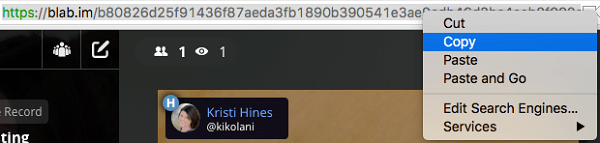
Gjestene dine bør se muligheten til å ringe inn for å bli med deg på blabben.
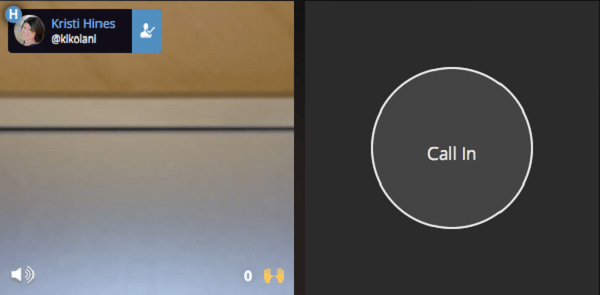
Når alle gjestene dine er klare til å dra, start opptak. Dette er avgjørende hvis hele poenget med blab er å skape unikt innhold. Dette alternativet er øverst til høyre på skjermen for stasjonære brukere.

Bruk kontrollene på hver gjests skjerm for å dempe (nederst til venstre) eller sparke dem av blabben, hvis nødvendig.
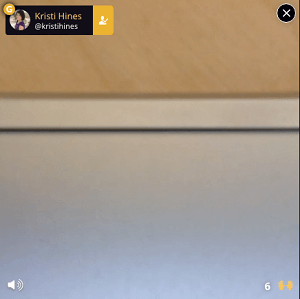
For å se en liste over gjestene dine, klikk på listen over personer som deltar og ser blab øverst på skjermen. Hvis du klikker på de tre punktene ved siden av navnet deres, lar det deg gjøre dem til medvert for blabben. Det gir dem muligheten til å ta imot innringere og kontrollere gjester også.
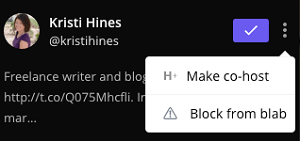
Med en gang du fullfør den offisielle innspillingen, kan du stoppe innspillingen av blabben og fortsette å chatte med gjestene dine, legge på og la andre fortsette å chatte, eller avslutte blabben og legge på. Blab vil deretter behandle opptaket og sende deg en e-post med en videofil (MP4 på 640 x 480) og lyd (MP3) -fil.
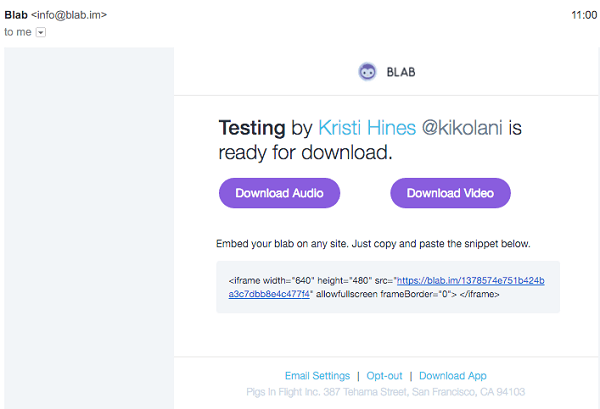
Hvis blab ble angitt som offentlig, vil den også være tilgjengelig som en reprise på profilen din. Ikke-listede blabs vises ikke.
Bruk blab-filene dine hvor som helst som lar deg laste opp video- og lydfiler. For eksempel tok Anthony Conklin sin blab episode med spesialgjest Tony Robbins og lastet opp en redigert versjon til hans YouTube-kanal, som han også innebygde på sin nettsted.
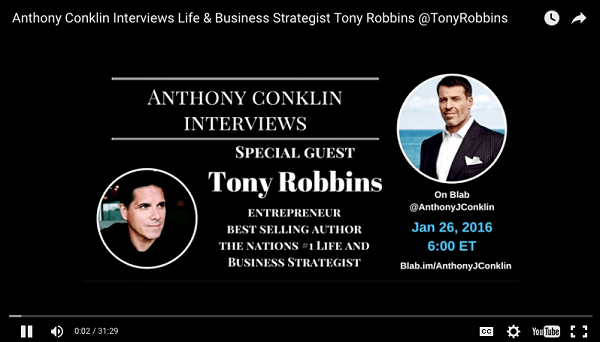
Også selskaper som lovhåndhevelse sosiale medier tar sine ukentlige live show på Blab og laste dem opp til deres YouTube-kanal og iTunes podcast.
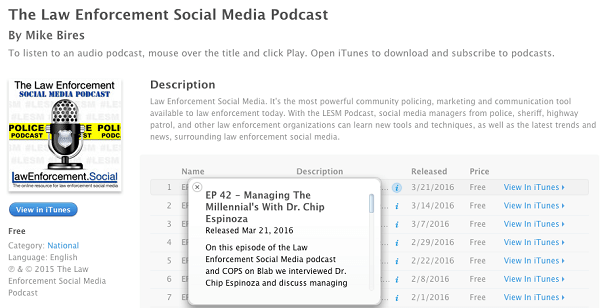
Andre gode bruksområder for blab video- og lydfiler inkluderer direkteopplasting som Facebook-video, Vimeo-video, SlideShare video, SoundCloud-lyd, og som innhold i andre nettverk som tillater video- og lydhosting, hvor du kan nå nye publikum.
# 2: Eksporter Snapchat-innhold
Snapchat ble en gang antatt å være et nettverk bare for tenåringer og kjendiser. Nå er den fylt med merkevarer og profesjonelle som bruker den til markedsføre sin virksomhet, produkter, historier og arrangementer. Pluss med On-Demand Geofilters, ting blir enda mer forretningsorientert.
Den store avskrekkingen for Snapchat var levetiden til meldinger. Private meldinger kunne bare sees en eller to ganger før de gikk tapt i tomrommet, med mindre mottakeren var kløktig nok til å ta et skjermbilde. Og historier på Snapchat varer bare 24 timer.
Utenom Snapchat kan imidlertid bilder og videoer du lager på Snapchat leve for alltid. For å komme i gang, nedlasting Snapchat til din iOS- eller Android-enhet og Opprett en konto, hvis du ikke allerede har en.
Du har da muligheten til å begynn å ta noen helt unike selfies ved å trykke på kameraknappen, eller videoer ved å holde nede kameraknappen. Enten legg dem ut på Snapchat som en historie (synlig for alle som følger deg), send dem direkte til bestemte personer som private meldinger, eller last ned dem som unike bilder og videoer for å dele på andre nettverk. Her er for eksempel en selfie med et geofilter som representerer hvor jeg befinner meg.
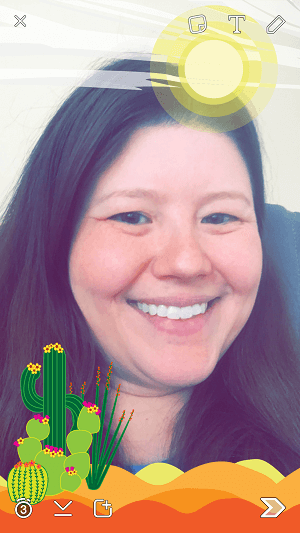
Etter at du har tatt selfies, Bruk nedpilen nederst til venstre for å laste ned bildet med geofilteret til kamerarullen. Deretter, last det opp til ethvert sosialt nettverk som tillater bilder. Du kan også ta bilder og video hele dagen og Bruk pilen nederst til høyre for å legge til bildene og videoene i historien din.
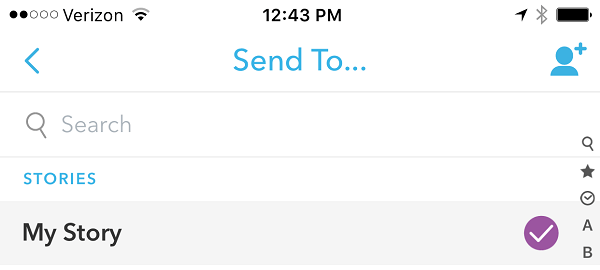
På slutten av dagen, gå til historien din og trykk på de tre punktene ved siden av historien din. Deretter klikk på nedlastingspilen for å laste ned hele historien for dagen som en filmfil til kamerarullen din (vanligvis i et album spesielt for Snapchat). Filen vil være 416 x 736 i MP4-format.
Nå kan du last opp den filmfilen til et hvilket som helst nettverk som lar deg laste opp filmer. Merk at det mest sannsynlig vil være i stående retning, så på visse videonettverk vil det sannsynligvis ha en svart rute på sidene.
Merker som Lululemon gi sine Twitter-fans utdrag av Snapchat-videoene sine. Det hjelper med å bygge sitt Snapchat-publikum mens de benytter seg av direkte videoopplastinger til Twitter, som genererer mye engasjement.
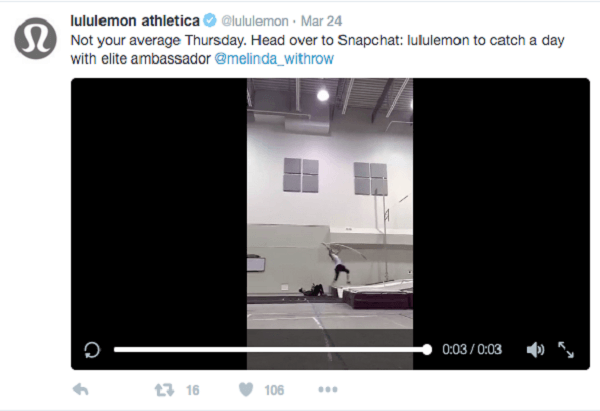
Selv Nasdaq laster av og til Snapchat-historiene sine og laster dem direkte opp til deres offisielle Facebook-side.
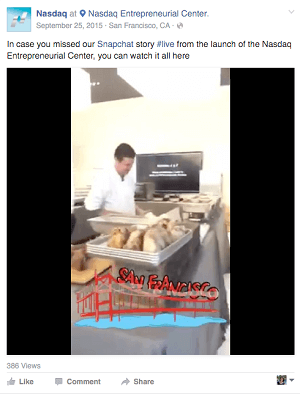
Som du kan se, kan Snapchat hjelpe deg med å lage unikt innhold som er forretningsvennlig og enkelt kan overføres til ethvert nettverk som godtar bilder og videoer.
# 3: Last ned Facebook Live, Periscope og Meerkat Video
Fortsatt vurderer om live video på Facebook, Periscope, Meerkat og the ryktet YouTube Connect-appen (Googles planlagte rival med de nevnte produktene) er verdt det? Svaret er ja, rett og slett fordi du alltid kan lagre livevideoen din og bruk den andre steder.
Få YouTube Marketing Marketing - Online!

Vil du forbedre ditt engasjement og salg med YouTube? Bli med på den største og beste samlingen av YouTube-markedsføringseksperter når de deler sine velprøvde strategier. Du får trinnvis direktesendt instruksjon fokusert på YouTube-strategi, videooppretting og YouTube-annonser. Bli YouTube-markedsføringshelten for din bedrift og kunder når du implementerer strategier som gir dokumenterte resultater. Dette er et direkte online treningsarrangement fra vennene dine på Social Media Examiner.
KLIKK HER FOR DETALJER - SALG SLUTTER 22. SEPTEMBER!Det er to nøkler til å bruke live video som du planlegger å legge ut på nytt. For det første, uansett hvilken live videoplattform du bruker, hvis du svarer på kommentarer eller spørsmål fra live-seerne dine, må du sørge for at du sier seernes kommentarer eller spørsmål på lufta. I de fleste tilfeller vil du bare lagre videoen, ikke kommentarene eller chatten. Så hvis du bare svarer, vil de som ser på den lagrede videoen bare høre den ene siden av samtalen.
For det andre, sørg for å lagre livevideoen din. Avhengig av nettverk, kan det gjøres på flere måter. For eksempel hvis du har muligheten til å ta opp live fra enten den viktigste Facebook-appen eller Facebook-siden Manager, vil du se et luftikon (nedenfor) når du klikker for å publisere en statusoppdatering til profilen din eller side.
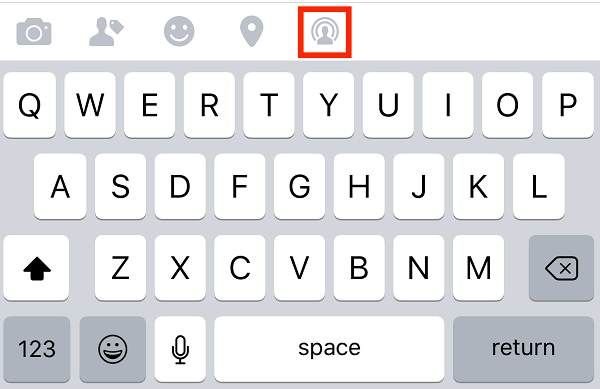
Hvis du ta opp fra den viktigste Facebook-appen (for iOS og noen Android-brukere) ved å bruke din personlige profil (offentlig, kun til venner, til tilpassede vennelister eller bare til deg selv), får du muligheten til lagre den på kamerarullen etter at du har avsluttet direktesendingen. Videofilen vil være 720 x 720 i MOV-format.
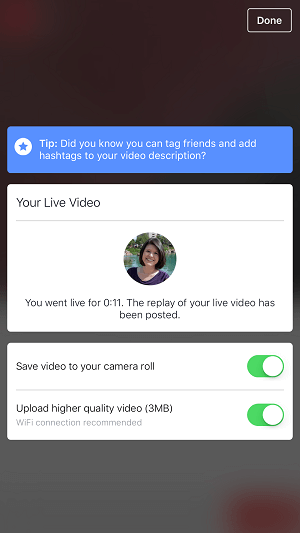
Hvis du ta opp fra Facebook Page Manager-appen (for noen iOS- og Android-brukere) ved hjelp av siden din (kun offentlig), får du muligheten til lagre den på kamerarullen. Videofilen vil være 720 x 720 i MOV-format.
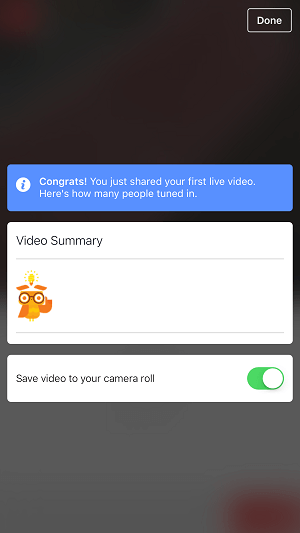
Med Periskop, med en gang du last ned Periscope-appen (for iOS- eller Android-brukere) og registrer deg med telefonnummeret eller Twitter-kontoen, har du muligheten til kringkaste offentlig eller til en bestemt gruppe følgere. På slutten av sendingen, lagre videoen din på kamerarullen. Filen vil være 320 x 568 i MP4-format.
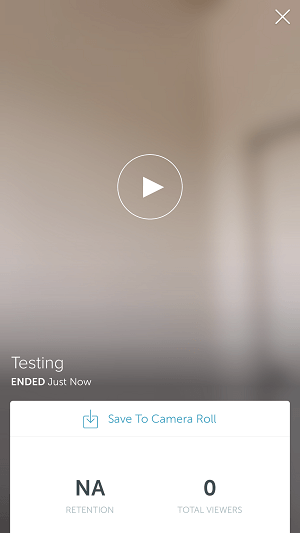
Med Surikat, med en gang du last ned Meerkat-appen (for iOS- eller Android-brukere) og registrer deg med Twitter- eller Facebook-kontoen din, har du muligheten til kringkastes offentlig. På slutten av sendingen har du muligheten til å lagre sendingen i Meerkat-biblioteket for å spille av, dele eller laste ned. Etter at videoen er behandlet (avhengig av lengden, kan det ta en stund), kan du gå til profilens Meerkat-bibliotek og last det ned. Filen vil være 360 x 640 i MP4-format.
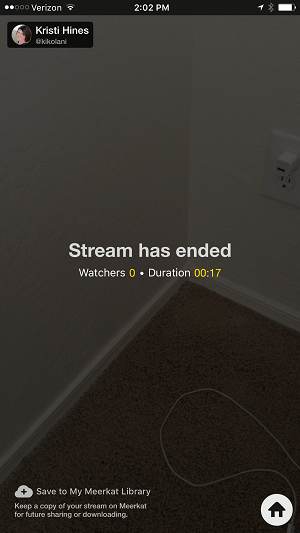
Bruk alle de lagrede videoene dine i hvilket som helst nettverk som støtter videoopplasting. Du kan også bruk programvare for konvertering av video til lyd for å konvertere videofiler til MP3 og laste opp lydfilene til et hvilket som helst nettverk som støtter lydopplasting. Gjør dette bare hvis lydversjonen av disse videoene vil være fornuftig for lytterne.
# 4: Transform Anchor Audio
For å lage verdifullt lydinnhold på to minutter, prøv Anchor. Anker er en mobilapp for iOS-brukere som lar deg spille inn opptil to minutters lydbitt, kjent på plattformen som "bølger". Registrer deg med din e-postadresse og Twitter-konto, og så registrere bølger og svare på andres bølger.
Når du er ferdig med å registrere en bølge, trykk på delingsikonet øverst til høyre og trykk på alternativet for å dele bølgen andre steder.
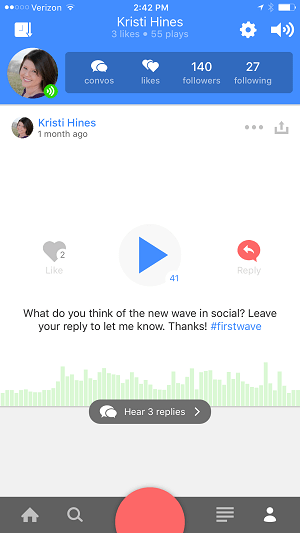
Dette vil gi deg en lenke til bølgen din. Du kan da send lenken til deg selv via e-post.
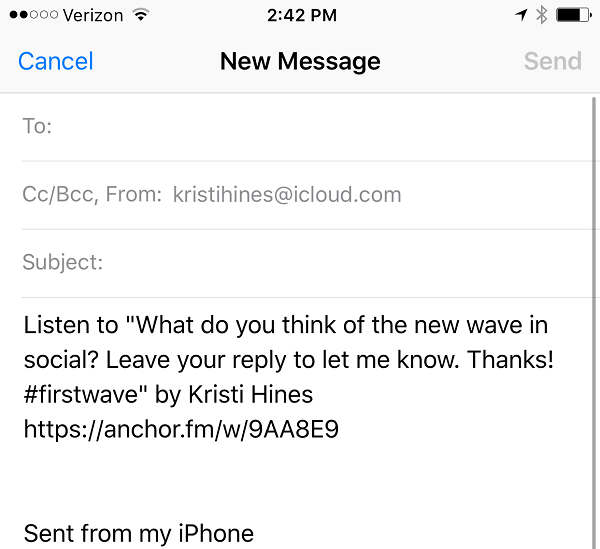
Når du besøk denne lenken på skrivebordet, vil du ønske det se kilden for den siden. Hvis du bruker Google Chrome, kan du finne det alternativet ved å bruke menyalternativet Vis> Utvikler> Vis kilde.
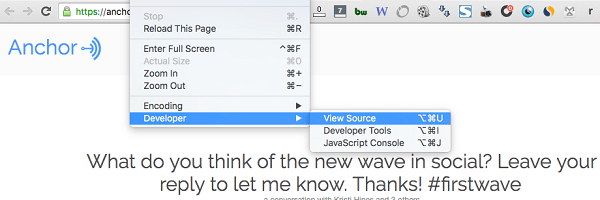
I kildekoden for siden din til lydbitt, vil du finn koden for Twitter-kortet, som inkluderer en M4A-fil-URL.
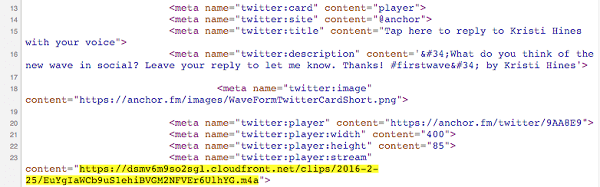
Kopier den uthevede URL-en og lim den inn i en ny fane. Avhengig av nettleseren og datamaskininnstillingene, bør den lastes ned til datamaskinen din med et filnavn som ser slik ut.

Hvis nettleseren din ser slik ut, bare bruk menyalternativet Fil> Lagre side som for å lagre det på datamaskinen i stedet.
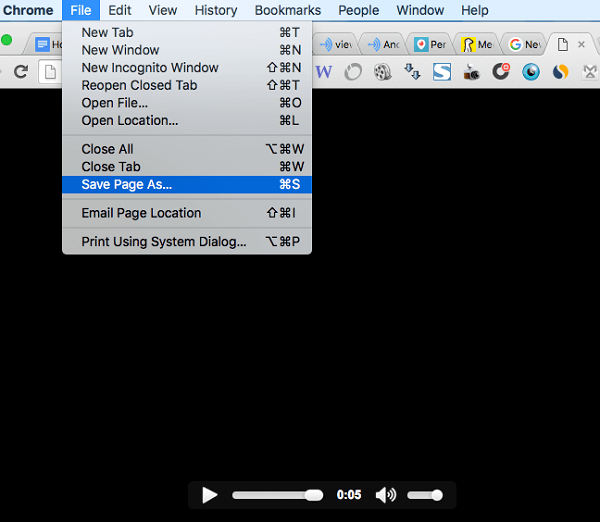
Uansett har du nå en lydfil å bruk hvor som helst du kan laste opp lydfiler. Selv om det ikke er en MP3, støttes den når du laster den opp som en iTunes-podcast, eller på WordPress, SoundCloud og lignende plattformer. Hvis du vil, last ned programvare for lydkonvertering for å konvertere den til MP3.
Også, hvis du svare på andres ankerbølge, du kan last ned svaret ditt på samme måte. Bare gå til personens bølge, trykk på linken Hør svar og finn svaret ditt. Deretter trykk på Del-ikonet og del det andre steder. Følg deretter resten av instruksjonene ovenfor til få den direkte lenken til bølgen din, få M4A-fillenken, og last den ned.
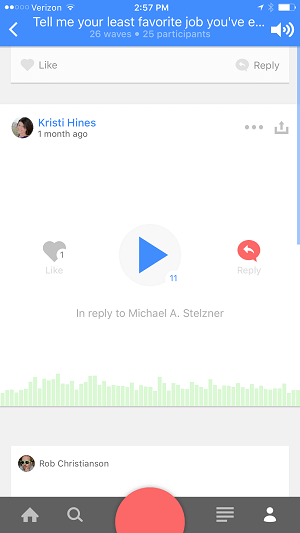
Vil du ta det et skritt videre? Bruk Anchor til å stille spørsmål og fortelle folk at svaret deres kan bli inkludert i podcasten din, hvis det er slik du har tenkt å bruke det. Deretter bruk lydredigeringsprogramvare for å strenge alle lydfilene sammen.
Hvis du har tenkt å laste ned andres ankerbølge eller svare, MÅ du få godkjenning først. Ikke bare last den ned og del den andre steder uten tillatelse.
Ikke bekymre deg. Du vil ikke være den første som viser bølger i en podcast. Ankerfellesskapet gjør det allerede, med tillatelse selvfølgelig.
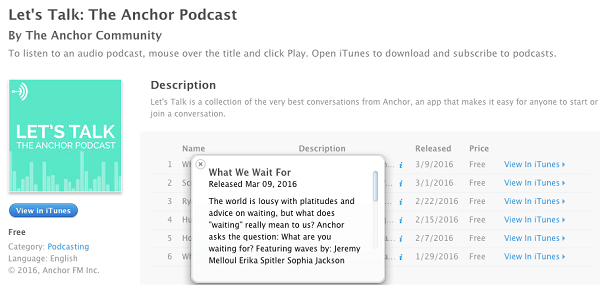
# 5: Lag Vine GIF-er
Selv om Vine ser ut som det har vært ute av samtalen siden livevideoen ble raseri, bør du ikke la den være utenfor din unike innholdsgenereringsstrategi. Dette er spesielt viktig fordi GIF-er blir så populære. Siden Vine sømløst lar deg lage kort looping-video, kan det også hjelpe deg med å lage looping GIF-er.
Last ned Vine for iOS eller Android og registrer deg med Twitter-kontoen din. Deretter lag syv sekunders loopingsvideoer ved å trykke og holde på skjermen. Med en gang du publiser vinstokken til Vine-profilen din, blir den automatisk lagret på kamerarullen. Filen vil være 480 x 480 i MP4-format.
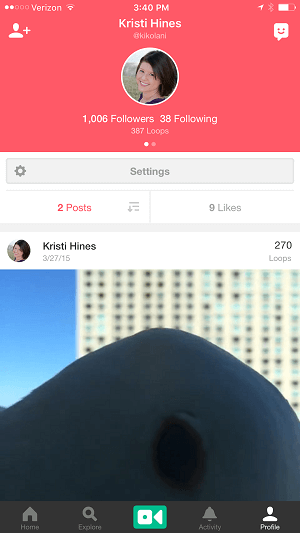
Til konvertere denne filen til en GIF, bruk Imgflip.com eller en lignende tjeneste som konverterer video til en looping GIF. Denne tjenesten er gratis med et lite vannmerke opp til 360 x 360 i størrelse.
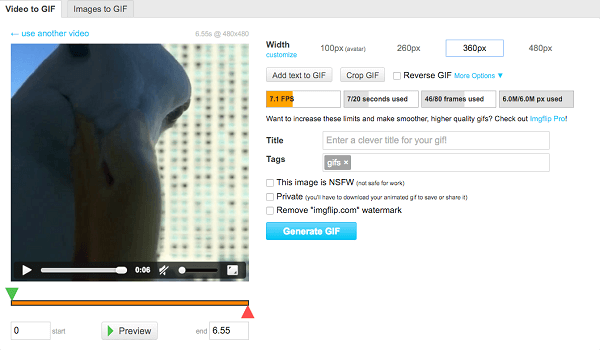
Følgende er hva du får med den gratis versjonen av tjenesten.
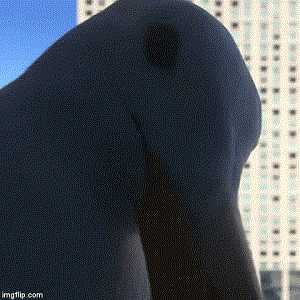
Alternativt kan du betale $ 9,95 per måned (eller bare for en måned og avbryte) for et medlemskap for å ha en vannmerkefri, jevnere, raskere GIF som er i samme størrelse som videoen.
Uansett kan du nå del den uendelige looping-GIF-en din i hvilket som helst nettverk som lar deg dele GIF-er, inkludert Facebook, Twitter, Pinterest, Peach og mange andre.
Et ord med forsiktighet
Når du planlegger å bruke innhold utover det tiltenkte formålet, Sørg for å lese hvert enkelt sosiale nettverks vilkår for bruk først for å sikre at du ikke bryter noen regler ved å gjeninnføre innholdet du oppretter. Som skaper er du vanligvis innehaver av opphavsretten og kan dele innholdet, men det er ikke alltid det er tilfelle.
Hvis du også inviterer gjester til å delta i innhold du planlegger å bruke på nytt i flere nettverk, må du sørge for at de vet at du har tenkt å bruke innholdet utover det opprinnelige nettverket. Dette gjelder spesielt live video- og kringkastingsplattformer, der de kan forvente at utseendet deres skal være en engangs ting, i motsetning til en gjentatt forestilling.
De fleste live video- og kringkastingsnettverk, inkludert Blab, Facebook Live, Periscope og Meerkat, tilbyr arkiv- og nedlastingsfunksjoner. Derfor bør folk innse at deres deltakelse i arrangementer på disse plattformene kan deles andre steder.
For å konkludere
Som du kan se, er det en rekke måter å bruke forskjellige sosiale nettverk til å lage unikt innhold som kan gå langt utover selve nettverket. Hvis du sliter med å rettferdiggjøre å lage innhold i nettverk som virker som om de kan være her i dag borte i morgen, ta en nærmere titt for å se om innholdet du oppretter på disse nettverkene kan brukes på en annen måte måter.
Hvis du kan laste ned de rå bilde-, lyd- eller videofilene fra disse nettverkene, har du alltid rett til å bruke dem ved å bare laste opp innholdsfilene til et bredt spekter av nettverk.
Hva tror du? Skaper du unikt innhold på nettverk som disse for dine viktigste sosiale nettverk? Merker du om det hjelper med å øke engasjementet med publikum på Facebook, Twitter eller YouTube? Del i så fall opplevelsen din i kommentarene!